oracle 11g RAC 安装操作步骤
1、操作系统:
CentOS 7.4
2、网络规划:
vi /etc/hosts
#public IP
172.17.2.211 jq-hxdbt-211
172.17.2.212 jq-hxdbt-212
#private IP
172.17.5.211 jq-hxdbt-211-priv
172.17.5.212 jq-hxdbt-212-priv
#virtual IP:
172.17.2.213 jq-hxdbt-211-vip
172.17.2.214 jq-hxdbt-212-vip
#scan ip
172.17.2.215 hxdbscan
注意:私有IP网段,要单独设置一个新网段,不可与应用服务器同一个网段。
3、下载安装包
https://www.cnblogs.com/xiaochina/p/5904170.html
下载后上传到新服务器/tmp上 (两节点都要传输)
4、创建grid和oracle用户(两个节点执行)
groupadd -g 1200 oinstall
groupadd -g 1201 asmadmin
groupadd -g 1202 asmdba
groupadd -g 1203 asmoper
groupadd -g 1204 dba
groupadd -g 1205 oper
useradd -m -u 1100 -g oinstall -G asmadmin,asmdba,asmoper,dba,oper -d /home/grid grid
useradd -m -u 1101 -g oinstall -G dba,oper,asmdba -d /home/oracle oracle
mkdir -p /u01/app/grid
mkdir -p /u01/app/11.2.0/grid
mkdir -p /u01/app/oracle
chmod -R 755 /u01
chown -R grid:oinstall /u01
chown -R oracle:oinstall /u01/app/oracle
# 修改用户密码为Pass123456
echo "Grid123456" | passwd --stdin grid
echo "Oracle123456" | passwd --stdin oracle
5、修改host文件(root用户操作,两台主机均操作)
vi /etc/hosts
#public IP
172.17.2.211 jq-hxdbt-211
172.17.2.212 jq-hxdbt-212
#private IP
172.17.5.211 jq-hxdbt-211-priv
172.17.5.212 jq-hxdbt-212-priv
#virtual IP:
172.17.2.213 jq-hxdbt-211-vip
172.17.2.214 jq-hxdbt-212-vip
#scan ip
172.17.2.215 hxdbscan
关闭Selinux和防火墙(root用户,两台主机均操作)
关闭SELinux : 修改/etc/selinux/config 文件, 将SELINUX= 后面的值改为
disabled。这一改动需要重启操作系统才生效。
禁用防火墙
systemctl stop firewalld.service
禁止防火墙开机自动
systemctl disable firewalld.service
禁用networkmanager
systemctl disable NetworkManager.service
| systemctl list-unit-files | grep -i networkmanager # 确认状态为disabled getenforce //确认为disable systemctl list-unit-files | grep -i firewalld # 确认状态为disabled |
6、修改shell限制参数(两节点执行)
编辑/etc/security/limits.conf文件:
grid soft nproc 2047
grid hard nproc 16384
grid soft nofile 1024
grid hard nofile 65536
grid soft stack 10240
grid hard stack 32768
oracle soft nproc 2047
oracle hard nproc 16384
oracle soft nofile 1024
oracle hard nofile 65536
oracle soft stack 10240
oracle hard stack 32768
7、配置用户验证(root用户,两台主机均操作)
编辑/etc/pam.d/login新增以下内容:
session required pam_limits.so
关闭操作系统Transparent Huge Pages
根据MOS 文档“Oracle Linux - Transparent Huge Pages (THP) and Memory Compaction
Causing Processes to Unresponsive on UEK2 (文档ID 1606759.1)”,需要关闭操作系
统的Transparent Huge Page 特性。
在/etc/rc.local 中加入下面的代码行:
if test -f /sys/kernel/mm/transparent_hugepage/enabled; then
echo never > /sys/kernel/mm/transparent_hugepage/enabled
fi
if test -f /sys/kernel/mm/transparent_hugepage/defrag; then
echo never > /sys/kernel/mm/transparent_hugepage/defrag
fi
在重启后,确认如下结果:
cat /sys/kernel/mm/transparent_hugepage/defrag
always [never]
cat /sys/kernel/mm/transparent_hugepage/enabled
always [never]
关闭操作系统不需要的功能
systemctl disable avahi-daemon.service
systemctl disable bluetooth.service
systemctl disable irqbalance.service
systemctl disable rpcgssd.service
systemctl disable cups.service
systemctl disable abrt-ccpp.service
systemctl disable irqbalance.service
systemctl disable NetworkManager.service
systemctl disable iscsid.service
systemctl disable auditd.service
systemctl disable lvm2-monitor.service
systemctl disable mdmonitor.service
关闭NUMA
根据Doc ID 1962100.1,需要关闭NUMA:
It is observed there are hang issues in RHEL 7 with many CPU cores and more RAM, due NUMA was enabled. As a workaround it is recommended to turn off NUMA.
| #查看默认的grub设置 grubby --default-kernel /boot/vmlinuz-3.10.0-957.el7.x86_64 # 查看默认grub设置的具体信息: # 将numa=off参数加入配置文件 grubby --args=numa=off --update-kernel /boot/vmlinuz-3.10.0-957.el7.x86_64 #重启服务器 sync shutdown -r now # 确认numa已经被关闭 dmesg | grep -i numa NUMA turned off |
五、修改内核参数(root用户,两台主机均操作)
编辑/etc/sysctl.conf配置文件:
| # added for oracle fs.file-max = 6815744 kernel.sem = 10000 10240000 10000 1024 kernel.shmmni = 4096 kernel.shmall = 67108864 –根据实际物理内存修改 kernel.shmmax = 137438953472--根据实际物理内存修改 net.ipv4.ip_local_port_range = 9000 65500 net.core.rmem_default = 262144 net.core.wmem_default = 262144 net.core.rmem_max = 4194304 net.core.wmem_max = 1048576 fs.aio-max-nr = 40960000 vm.dirty_ratio=20 vm.dirty_background_ratio=3 vm.dirty_writeback_centisecs=100 vm.dirty_expire_centisecs=500 vm.swappiness=10 vm.min_free_kbytes=524288 vm.nr_hugepages = 65560 -----根据实际物理内存修改(和AMM互斥) |
以上参数值内存都是256G。
参数值大小计算:
kernel.shmall = 67108864---(物理内存/pagesize )
kernel.shmmax = 137438953472----(<physical RAM size> * 0.75 设置单个数据库实例使用的最大内存(SGA+PGA)限制)
参考配置如下
kernel.shmall
当内存为 4G 时, kernel.shmall = 1048576
当内存为 8G 时, kernel.shmall = 2097152
当内存为 12G 时, kernel.shmall = 3145728
当内存为 16G 时, kernel.shmall = 4194304
当内次为 32G 时, kernel.shmall = 8388608
当内存为 64G 时, kernel.shmall = 16777216
当内存为 128G 时, kernel.shmall = 33554432
当内存为 256G 时, kernel.shmall = 67108864
kernel.shmmax
内存为 4G 时,该值为 4*1024*1024*1024-1 = 4294967295
内存为 8G 时,该值为 8*1024*1024*1024-1 = 8589934591
内存为 12G 时,该值为 12*1024*1024*1024-1 = 12884901887
内存为 16G 时,该值为 16*1024*1024*1024-1 = 17179869183
内存为 32G 时,该值为 32*1024*1024*1024-1 = 34359738367
内存为 64G 时,该值为 64*1024*1024*1024-1 = 68719476735
内存为 128G 时,该值为 128*1024*1024*1024-1 = 137438953471
内存为 256G 时,该值为 256*1024*1024*1024-1 = 274877906943
- 确认操作系统支持大内存页
有的操作系统内核不支持大内存页,通过下面的命令可以确认系统是否支持大内存页。
# grep -i huge /proc/meminfo
AnonHugePages: 0 kB
HugePages_Total: 0
HugePages_Free: 0
HugePages_Rsvd: 0
HugePages_Surp: 0
Hugepagesize: 2048 kB
上述信息表明了内核支持大内存页,大内存页面大小为2M。
- 计算需要的大内存页数量
根据系统情况确定SGA大小,在初始情况下可以设置SGA为物理内存一半大小,假设其为128G,由于Oracle可能会使得SGA略微大于设置的参数值,所以我们一般会设置大内存总量比SGA略大。
128G*1024/2=65536,比这个值略大一点,比如为65560。
大页内存和AMM互斥。使用ASMM可以配置大页内存。华信pos数据库使用的事AMM
不配置大页内存。
执行如下命令使修改的参数生效:
| /sbin/sysctl -p |
九、修改环境变量(root用户,两台主机均操作)
编辑/etc/profile文件添加以下内容:
if [ $USER = "oracle" ] || [ $USER = "grid" ]; then
if [ $SHELL = "/bin/ksh" ]; then
ulimit -p 16384
ulimit -n 65536
else
ulimit -u 16384 -n 65536
fi
umask 022
fi
wq保存并source /etc/profile使其生效
修改grid用户环境变量,编辑/home/grid/.bash_profile文件:
su - grid,切换用户,编辑~/.bash_profile文件
export LANG=en,zh_CN
export NLS_LANG=AMERICAN_AMERICA.AL32UTF8
export NLS_DATE_FORMAT="yyyy-mm-dd HH24:MI:SS"
export ORACLE_SID=+ASM1 /+ASM2(按节点修改)
export ORACLE_BASE=/u01/app/grid
export ORACLE_HOME=/u01/app/11.2.0/grid
export PATH=/usr/sbin:$PATH
export PATH=$ORACLE_HOME/bin:$PATH
export LD_LIBRARY_PATH=$ORACLE_HOME/lib:/lib:/usr/lib
export CLASSPATH=$ORACLE_HOME/JRE:$ORACLE_HOME/jlib:$ORACLE_HOME/rdbms/jlib
export LC_ALL=C
umask 022
wq保存并source ~/.bash_profile使其生效
修改oracle用户环境变量,编辑/home/oracle/.bash_profile文件:
su - oracle,切换用户,编辑~/.bash_profile文件
export LANG=en,zh_CN
export NLS_LANG=AMERICAN_AMERICA.AL32UTF8
export NLS_DATE_FORMAT="yyyy-mm-dd HH24:MI:SS"
export ORACLE_SID= crmpos1/ crmpos2(按节点修改)
# 数据库名两边保持一致
export ORACLE_UNQNAME= crmpos
export ORACLE_BASE=/u01/app/oracle
export ORACLE_HOME=$ORACLE_BASE/product/11.2.0/db
export TNS_ADMIN=$ORACLE_HOME/network/admin
export PATH=/usr/sbin:$PATH
export PATH=$ORACLE_HOME/bin:$PATH
export LD_LIBRARY_PATH=$ORACLE_HOME/lib:/lib:/usr/lib
umask 022
wq保存并source ~/.bash_profile使其生效
十、检查依赖包(root用户,两台主机均操作)
使用命令:
rpm -q --qf '%{NAME}-%{VERSION}-%{RELEASE} (%{ARCH})\n' binutils \
compat-libstdc++-33 \
elfutils-libelf \
elfutils-libelf-devel \
gcc \
gcc-c++ \
glibc \
glibc-common \
glibc-devel \
glibc-headers \
libaio \
libaio-devel \
libgcc \
libstdc++ \
libstdc++-devel \
make \
sysstat \
unixODBC \
net-tools
回车执行。
如果没有安装会出现“not installed”提示,使用“yum -y install 缺失包名”进行安装
yum -y install compat-libstdc++-33
yum -y install elfutils-libelf-devel
yum -y install gcc
yum -y install package gcc-c++
yum -y install glibc-devel
yum -y install glibc-headers
yum -y install libaio-devel
yum -y install libstdc++-devel
yum -y install sysstat
yum -y install unixODBC
yum -y install net-tools
yum -y install unixODBC-devel.x86_64
yum install smartmontools
十一、配置ssh互信(两台机器都操作)
所有节点执行以下操作
su - oracle,切换到oracle用户
rm -rf ~/.ssh
mkdir ~/.ssh
chmod 700 ~/.ssh
ssh-keygen -t rsa
ssh-keygen -t dsa
su - grid,切换到grid用户
rm -rf ~/.ssh
mkdir ~/.ssh
chmod 700 ~/.ssh
ssh-keygen -t rsa
ssh-keygen -t dsa
直接回车,无密码模式
选择1节点执行:
su - oracle
cat ~/.ssh/id_rsa.pub >> ~/.ssh/authorized_keys
cat ~/.ssh/id_dsa.pub >> ~/.ssh/authorized_keys
ssh jq-hxdbt-212 cat ~/.ssh/id_rsa.pub >> ~/.ssh/authorized_keys
ssh jq-hxdbt-212 cat ~/.ssh/id_dsa.pub >> ~/.ssh/authorized_keys
Oracle123456
scp ~/.ssh/authorized_keys jq-hxdbt-212:~/.ssh/authorized_keys
chmod 600 ~/.ssh/authorized_keys
su - grid
cat ~/.ssh/id_rsa.pub >> ~/.ssh/authorized_keys
cat ~/.ssh/id_dsa.pub >> ~/.ssh/authorized_keys
ssh jq-hxdbt-212 cat ~/.ssh/id_rsa.pub >> ~/.ssh/authorized_keys
ssh jq-hxdbt-212 cat ~/.ssh/id_dsa.pub >> ~/.ssh/authorized_keys
Grid123456
scp ~/.ssh/authorized_keys jq-hxdbt-212:~/.ssh/authorized_keys
chmod 600 ~/.ssh/authorized_keys

选择Oracle02节点执行:
su - oracle
chmod 600 ~/.ssh/authorized_keys
su - grid
chmod 600 ~/.ssh/authorized_keys
验证:
以下操作两个节点都进行操作
su - oracle
ssh jq-hxdbt-211 date && ssh jq-hxdbt-212 date && ssh jq-hxdbt-211-priv date && ssh jq-hxdbt-212-priv date
su - grid
ssh jq-hxdbt-211 date && ssh jq-hxdbt-212 date && ssh jq-hxdbt-211-priv date && ssh jq-hxdbt-212-priv date
查看是否能成功输出4次时间日期,执行两次,第一次可能会让输入密码,如果第二次不需要输入密码则成功。
十二、配置udev(root用户,两台主机均操作)
注意:磁盘必须为共享磁盘(由存储工程师配置所有节点同时可访问)
使用命令lsblk查看挂载硬盘:
系统总共挂载了5块共享存储盘,各盘存储情况如下
| 路径 | 大小 | 用途 |
| /dev/sda | 1000G | data(数据) |
| /dev/sdb | 500G | arch(归档) |
| /dev/sdc | 16G | vote(投票) |
| /dev/sdd | 16G | vote(投票) |
| /dev/sde | 16G | vote(投票) |
可以用命令fdisk -l查看具体情况
因为存储都是共享的,所以分区操作在一节点上操作即可
对每个盘进行分区,以/dev/sda为例,输入命令fdisk /dev/sda,依次输入n->p->(一路默认到底)->w
二节点上执行fdisk /dev/sda。直接输入w保存,即可刷新出来分区。lsblk查看。
创建/etc/udev/rules.d/60-raw.rules文件,添加以下内容(注意具体的分区名称):
ACTION=="add", KERNEL=="sdb1", RUN+="/bin/raw /dev/raw/raw1 %N"
ACTION=="add", KERNEL=="sdc1", RUN+="/bin/raw /dev/raw/raw2 %N"
ACTION=="add", KERNEL=="sdd1", RUN+="/bin/raw /dev/raw/raw3 %N"
ACTION=="add", KERNEL=="sde1", RUN+="/bin/raw /dev/raw/raw4 %N"
ACTION=="add", KERNEL=="sdf1", RUN+="/bin/raw /dev/raw/raw5 %N"
KERNEL=="raw[1-5]*", OWNER="grid" GROUP="asmadmin", MODE="660"
wq保存后使用以下命令创建(linux7适用):
udevadm trigger --type=devices --action=change
使用命令 partprobe 将变化写入内核
十三、grid安装(只需一台机器安装即可)
执行安装前检查:
在两节点使用grid解压P13390677_112040_Linux-x86-64_3of7.zip文件
以root用户安装软件/tmp/grid/rpm 里面 rpm -ivh cvuqdisk-1.0.9-1.rpm
如果安装cvuqdisk服务提示ls: cannot access /usr/sbin/smartctl: No such file or directory:
解决方法:安装yum install -y smartmontools服务即可然后再重新安装cvuqdisk的rpm包。
切换用户:su - grid
cd /tmp/grid
执行脚本:./runcluvfy.sh stage -pre crsinst -n oracle01,oracle02 -verbose -fixup
如果出现以下unsuccessful则环境检查失败
否则按要求以root用户执行修复脚本:
semmni 参数不满足128,以及其他i386包缺失,已安装最新版本,可忽略。
--------------安装集群软件
前期准备:在两个节点上执行
Centos7已经不通过initd管理进程了,而是通过systemd进行管理:
创建服务文件:touch /usr/lib/systemd/system/ohas.service
授权:chmod 777 /usr/lib/systemd/system/ohas.service
vi /usr/lib/systemd/system/ohas.service
添加以下内容:
[Unit]
Description=Oracle High Availability Services
After=syslog.target
[Service]
ExecStart=/etc/init.d/init.ohasd run >/dev/null 2>&1 Type=simple
Restart=always
[Install]
WantedBy=multi-user.target
wq保存。
此时/etc/init.d目录下没有生成init.ohasd服务文件,启动会失败, 暂时不启动。在安装集群时,到执行root.sh脚本的时候,运行中会产生init.ohasd服务文件,开新窗口随时ls -l 查看/etc/init.d目录,一旦发现生成此文件,立刻使用root账号执行下列命令启动集群。(两个节点依次执行root.sh时都要如此操作)
systemctl daemon-reload
systemctl enable ohas.service
systemctl start ohas.service
systemctl status ohas.service
:
界面化安装在节点1上执行即可。
开始图像化安装
linux安装”yum install -y xterm xorg-x11-xauth xorg-x11-server-utils”
并且”export DISPLAY=172.17.2.227:0.0”,其中172.17.2.227是我电脑的IP
su – grid
cd /tmp/grid
.//runInstaller
Next
选择 Advanced installation next
默认 English next
Cluster name 自定义默认也可。Scan name 和/etc/hosts配置名称保持一致。GNC取消勾选。Next
添加节点
Next
自动识别网卡,核对无误,next

存储选择ASM,next
创建仲裁磁盘组OCR。冗余级别选择normal 分配三个仲裁盘。Next
使用相同密码。这里测试 Nwds1234 next
默认不适用IPMI。Next
自动识别管理组,保持默认,next

安装目录,已在环境变量里配置,自动识别吗,保持默认。Next
保持默认。Next
检查环境

忽略所有。Next
Next
保存响应文件,Finish
所有节点依次执行两个脚本。Root用户执行。
节点1执行 sh /u01/app/oraInventory/orainstRoot.sh
节点2执行 sh /u01/app/oraInventory/orainstRoot.sh
节点1执行sh /u01/app/11.2.0/grid/root.sh。默认回车。报错:
解决方法:首先进入lib64目录:cd /lib64
执行以下命令即可:ln -s libcap.so.2.22 libcap.so.1
再次执行sh /u01/app/11.2.0/grid/root.sh
运行中会产生init.ohasd服务文件,随时ls -l 查看/etc/init.d目录,一旦发现生成此文件,立刻root用户执行下列命令启动集群。(两个节点依次执行root.sh时都要如此操作)
systemctl daemon-reload
systemctl enable ohas.service
systemctl start ohas.service
systemctl status ohas.service
节点2执行 sh /u01/app/11.2.0/grid/root.sh 默认回车。同样报错。
进入lib64目录:cd /lib64
执行以下命令即可:ln -s libcap.so.2.22 libcap.so.1
再次执行sh /u01/app/11.2.0/grid/root.sh
运行中会产生init.ohasd服务文件,随时ls -l 查看/etc/init.d目录,一旦发现生成此文件,立刻root用户执行下列命令启动集群。(两个节点依次执行root.sh时都要如此操作)
systemctl daemon-reload
systemctl enable ohas.service
systemctl start ohas.service
systemctl status ohas.service
点击OK。
如果不随时ls -l 查看/etc/init.d目录并手动启动ohasd服务,就会报错。点击继续就会提示集群为运行。选NO。重新回到执行脚本界面。
root执行/u01/app/11.2.0/grid/crs/install/roothas.pl -deconfig -force -verbose,重置集群配置后,重新运行两个脚本。
两个Root.sh脚本运行后,点击OK。继续运行,会弹出报错。
弹出集群确认单元失败的错误,可以直接忽略。点击OK

再次弹出,忽略点击OK。点击Next。
点击close。完成安装。
检查集群状态
su - grid,切换用户
检查本地CRS状态:crsctl check crs
确保以下四个状态都是online
查看集群CRS状态:crsctl check cluster
查看本地clusterware资源:crs_stat -t -v
查看asm服务:srvctl status asm -a
查看crsd服务:crsctl stat res -t -init
检查集群节点:olsnodes -n -i -s -t
查看集群SCAN VIP信息:srvctl config scan
查看监听服务是否启动:ps -ef|grep lsnr|grep -v 'grep'|grep -v 'ocfs'|awk '{print$9}'
查看2个节点集群状态crsctl status res -t
十四、ASM磁盘组
ASM磁盘说明:
投票盘(表决盘vote):
集群同步服务会间隔实际向投票盘写入心跳信息,集群通过投票盘验证节点状态,如果集群中某个节点在指定最大时间内未向投票盘写入信息,集群则认为此节点失效进行故障切换。
在安装集群软件是已创建,OCR。3块盘组成。
数据盘(DATA):
用于存储数据库文件。
备份盘(FRA):
用于存储数据库开启归档后的文件。
切换用户:su - grid
启动界面:asmca
磁盘组名大写。OCR,DATA,FRA
创建DATA盘
名称DATA。模式External 磁盘选择规划的IT盘。点击OK 创建完成。

继续创建FRA归档盘
创建完成,EXIT退出。
此时asm_diskgroups参数为空,重启服务器磁盘组不会自动挂载,需要手动mount。
执行以下配置。保证服务器重启后可以自动挂载磁盘组。
grid用户执行,节点1即可。Sqlplus / as sysasm
SQL>alter system set asm_diskgroups=DATA,FRA scope=both;
[grid@jq-hxdbt-211 ~]crsctl modify resource ora.DATA.dg -attr AUTO_START=always
[grid@jq-hxdbt-211 ~]crsctl modify resource ora.FRA.dg -attr AUTO_START=always
执行完毕后,两个节点重启集群
[root@jq-hxdbt-211 ~]# /u01/app/11.2.0/grid/bin/crsctl stop crs
[root@jq-hxdbt-212 ~]# /u01/app/11.2.0/grid/bin/crsctl stop crs
以后重启服务器,磁盘组DATA、FRA会自动挂载。
------------------------------------------------------
安装数据库软件
在节点1主机上解压以下文件:
切换到oracle用户:su - oracle
unzip p13390677_112040_Linux-x86-64_1of7.zip
unzip p13390677_112040_Linux-x86-64_2of7.zip
export DISPLAY=172.17.2.227:0.0
cd /tmp/database
启动安装程序:./runInstaller
去掉勾选,next
勾选第二个。Next
安装集群,两个节点。Next
语言添加简体中文,next
默认EE版本。Next

安装路径。Next

用户组默认。Next
环境检验。都已经安装高版本包,全部忽略。
点击Finish。
开始安装中。。。
此报错忽略,点击继续。
安装过程中再次报错”Error in invoking target 'agent nmhs' of makefile '/u01/app/oracle/product/11.2.0/db/sysman/lib/ins_emagent.mk'”:
解决方法:
重开新窗口,root编辑/u01/app/oracle/product/11.2.0/db/sysman/lib/ins_emagent.mk
将$(MK_EMAGENT_NMECTL)替换成$(MK_EMAGENT_NMECTL) -lnnz11
就是找到字符串 $(MK_EMAGENT_NMECTL),在后面加上-lnnz11 保存
然后点击重试retry。
继续,在每个节点执行脚本。
节点1执行sh /u01/app/oraInventory/orainstRoot.sh
节点2执行sh /u01/app/oraInventory/orainstRoot.sh
节点1执行sh /u01/app/oracle/product/11.2.0/db/root.sh
节点2执行sh /u01/app/oracle/product/11.2.0/db/root.sh
提示是否覆盖,全部y
安装完毕。点击OK,
close退出。
Oracle用户登录,export DISPLAY=172.17.2.227:0.0
DBCA命令启动图形化安装数据库实例
默认安装RAC,next
默认创建,next

选择定制模式 ,next
其中:dbname是oracle环境变量中UNQNAME的值
SID Prefix是oracle环境变量中SID的前缀(即crmpos1和crmpos2的SID中一样的值即“crmpos”),选择所有节点,
这里dbname和sid都是crmpos。安装时sid会自动添加上后缀1和2。就是crmpos1和crmpos2。next
不安装EM。Next
使用同一个密码,测试随意nwdsdba123,next
默认数据存放+DATA,next
可以默认开启,也可以取消勾选,后续需要再开启,这里默认。Next
组件默认即可,next
内存管理分AMM 和ASMM两种。AMM直接指定分给数据库总的大小,会自动分配SGA和PGA,但是和主机内存大页冲突。ASMM手工指定SGA和PGA,可以使用内存大页。Oracle建议使用内存大页,用第二种ASMM。
Crmpos正式库是使用第一种AMM。现在测试就保持一致。
64G总内存,分给数据库40G。next
进程数1000够用。
字符集根据正式库保持一致,AL32UTF8.
Next
Next

Finish
总体预览。Ok
开始安装,等待中。。
安装完成。EXIT退出
测试连接。Public IP、vip、以及scan IP。 发现scan ip链接不上,提示找不到主机或目标不存在。
是由于数据库参数local_listener 默认设置成了vip的名称。修改成vip地址可成功连接scan ip
alter system set local_listener='(DESCRIPTION=(ADDRESS_LIST=(ADDRESS=(PROTOCOL=TCP)(HOST=172.17.2.213)(PORT=1521))))' scope=both sid='crmpos1';
alter system set local_listener='(DESCRIPTION=(ADDRESS_LIST=(ADDRESS=(PROTOCOL=TCP)(HOST=172.17.2.214)(PORT=1521))))' scope=both sid='crmpos2';
----实例安装完毕。





















 7587
7587

 被折叠的 条评论
为什么被折叠?
被折叠的 条评论
为什么被折叠?








